Iniciar el software haciendo clic en Diseño de Placa Base de la plataforma. Comience seleccionando un código de diseño y eligiendo una plantilla de inicio. haga clic aquí Para la lista de códigos de diseño compatibles.
Pestaña Detalles
Definir información del proyecto y configurar la configuración del proyecto.
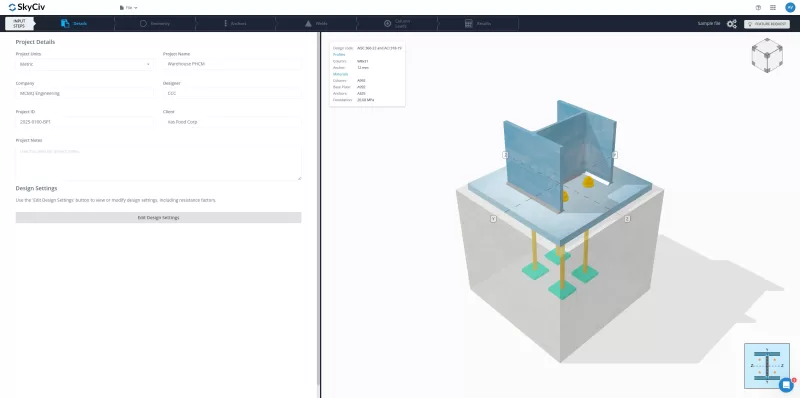
- Establecer unidades de proyecto (si es aplicable).
- Ingrese los detalles del proyecto: Nombre del proyecto, Empresa, en Hormigón, Projecto ID, Cliente, y notas. Estos detalles aparecen en el informe.
- Configurar factores de diseño y verificar opciones en Configuración de diseño. Los valores predeterminados están disponibles.
Pestaña de geometría
Definir la sección de columna, Dimensiones de placa base, y propiedades de concreto.
Pestaña de columna
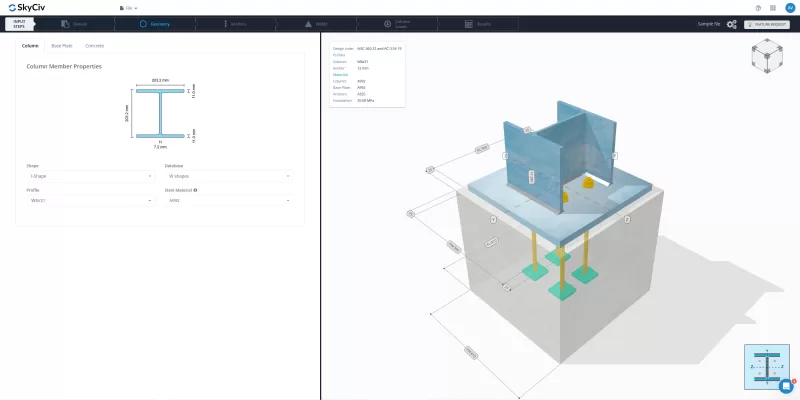
- Modificar la forma de la columna y el tipo de sección de las opciones proporcionadas.
- Seleccione un material en el menú desplegable o ingrese valores personalizados (año fiscal, Fu).
Pestaña de placa base
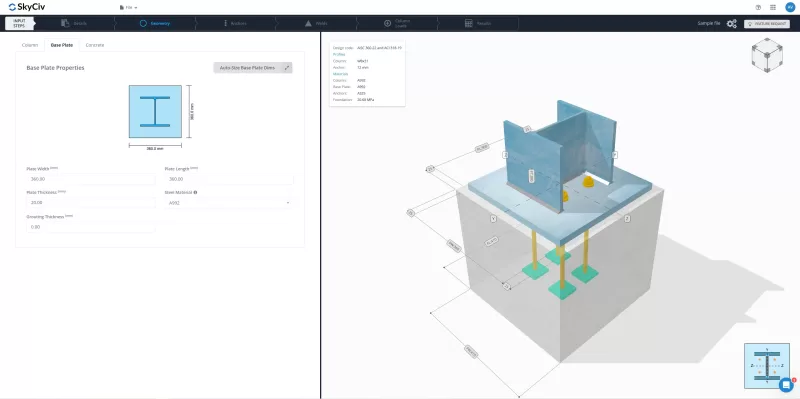
- Ajustar el ancho de la placa base, longitud, y espesor.
- Agregar lechada y especificar el grosor.
- Seleccione un material en el menú desplegable o ingrese valores personalizados (año fiscal, Fu).
- Usar Tamaño automático Para ajustar las dimensiones de la placa base en relación con las dimensiones de la columna. Nota: Esta característica no cambia el tamaño según la fuerza.
Pestaña de concreto
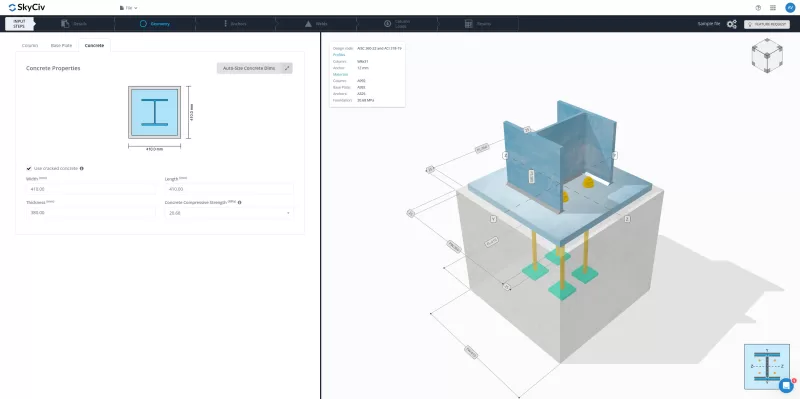
- Especificar concreto agrietado o no agrietado.
- Establecer dimensiones concretas (anchura, longitud, grosor).
- Seleccione la resistencia de compresión de concreto desde el menú desplegable o ingrese un valor personalizado.
- Usar Tamaño automático Para ajustar las dimensiones de concreto en relación con las dimensiones de la placa base. Nota: Esta característica no cambia el tamaño según la fuerza.
Pestaña Anchors
Seleccionar propiedades de anclaje, posición, y comprobaciones de falla.
Pestaña Propiedades
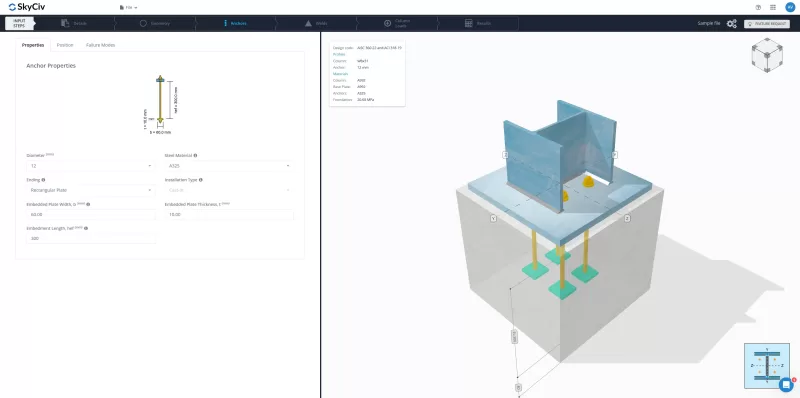
- Elija el diámetro y el material de anclaje.
- Defina la forma de extremo incrustado: derecho, lámina, o gancho. Para plato o gancho, dimensiones de placa de entrada o dimensiones del gancho
- Longitud de incrustación de entrada (tener). Consulte la guía ilustrativa para ver las extensiones consideradas.
Pestaña
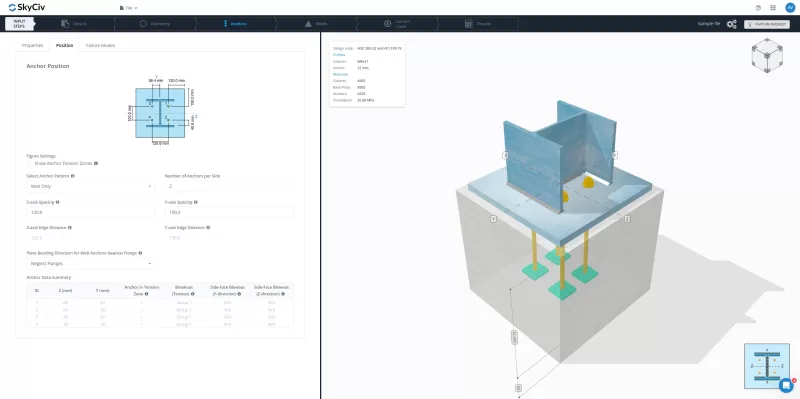
- Seleccione un patrón de anclaje.
- Ajustar el número de anclajes, su espaciado o distancias de borde, si es aplicable
- Use el render 3D o la guía ilustrativa para visualizar la colocación.
- Permitir Mostrar zonas de tensión de anclaje En la configuración de la figura para la orientación visual. Solo se activarán los anclajes en la zona de tensión para la carga de tensión.
- Verifique el resumen de datos de anclaje para toda la información sobre el ancla - ID de anclaje, coordenadas, indicación de la zona de tensión, y comportamiento grupal en cheques.
Pestaña Modos de falla
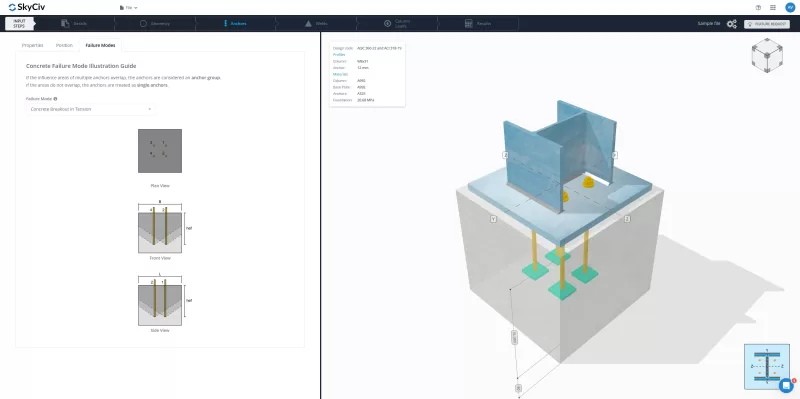
- Seleccione el modo de falla en el menú desplegable para ver representaciones gráficas de modos de falla concretos
- No se necesita configuración aquí, solo una guía útil para revisar posibles fallas de anclaje.
Pestaña de soldaduras
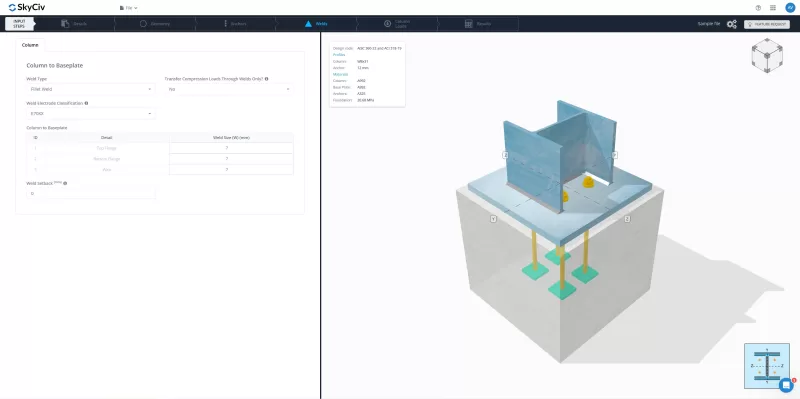
- Elija el tipo de soldadura: filete o CJP/FPBW.
- Establecer material y tamaño de soldadura.
- Ajuste el retroceso de soldadura para las secciones en forma de I si es necesario. Ver Render 3D para la visualización.
- Seleccione el método de transferencia de carga de compresión: soldaduras o rodamientos directos. El valor predeterminado es el rodamiento directo.
Pestaña Cargas de columna
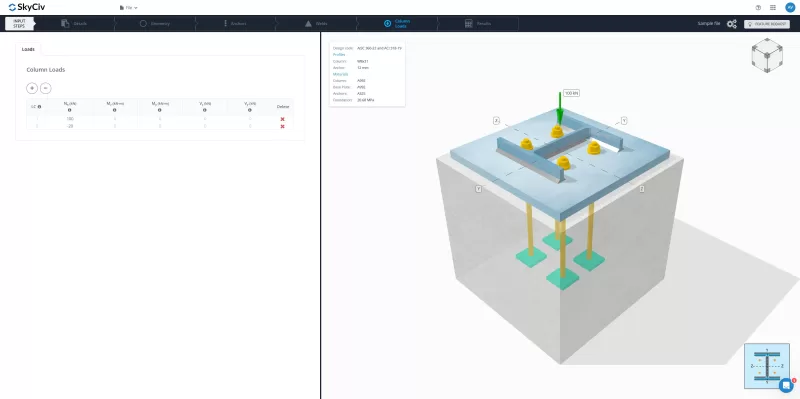
- Admite solo carga axial (Tipos de carga adicionales próximamente).
- Ingrese la carga factorizada en la columna NX (positivo = compresión, negativo = tensión).
- Use los botones para agregar/eliminar combinaciones de carga.
- Haga clic en la celda de entrada de carga para ver la visualización en el renderizado 3D.
Pestaña Resultados
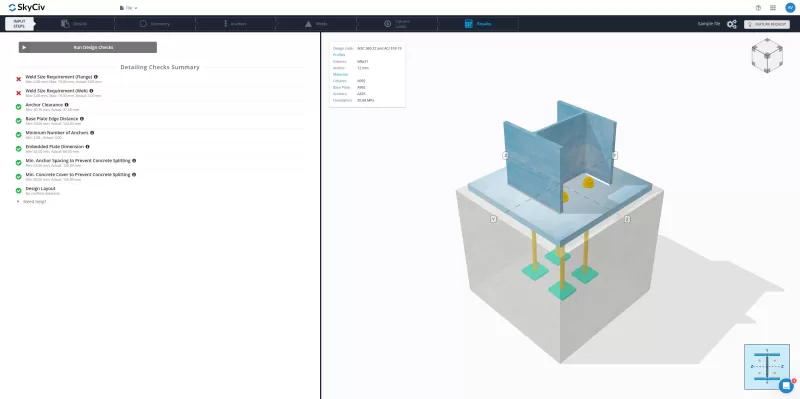
- El Resumen de cheques de detalle Proporciona una revisión exhaustiva del cumplimiento de la geometría y la detección de conflictos.
- Ajuste la dimensión indicada si falla una verificación.
- Modificar la lista de cheques de detalle en Configuración de diseño, si necesario.
Ejecutando las comprobaciones de diseño de su placa base
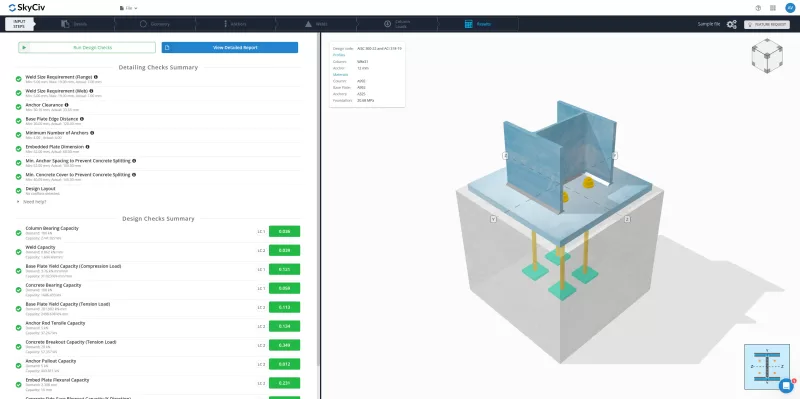
- Haz clic Ejecutar comprobaciones de diseño para analizar el diseño una vez configurado está completo.
- Si ciertas cheques de detalle fallan pero se consideran aceptables, Haga clic en Ejecutar cheques de diseño, Luego seleccione Correr de todos modos (si está disponible).
Nota: Si el botón Ejecutar de todos modos no está disponible, Se requieren ajustes de geometría.
- Si ciertas cheques de detalle fallan pero se consideran aceptables, Haga clic en Ejecutar cheques de diseño, Luego seleccione Correr de todos modos (si está disponible).
- El Resumen de verificaciones de diseño aparecerá debajo del resumen de las verificaciones de detalles, visualización:
- Cheques realizados
- Valores de demanda y capacidad
- Ratios
- Combinación de carga de gobierno (LC )
- Haz clic Ver informe detallado Para obtener una vista previa y descargar el informe de cálculo.
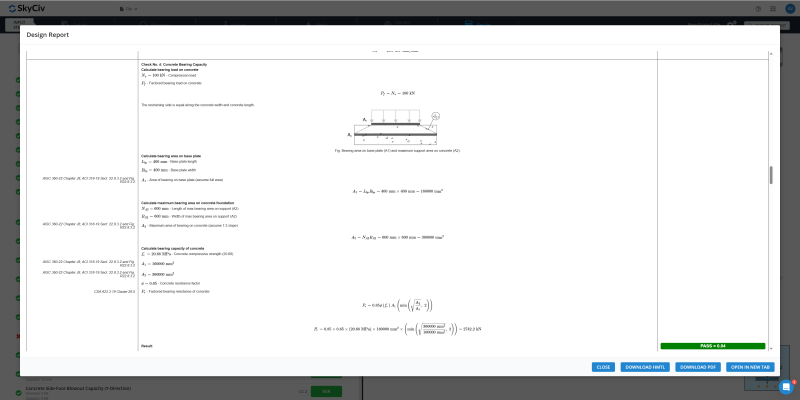
Prueba la herramienta gratuita
Configurar su primer modelo de placa base lleva menos que 10 minutos. Prueba el gratis Calculadora de diseño de placa base de Skyciv hoy!


